Το υλικό σε έναν υπολογιστή θα θερμαίνεται ανεξάρτητα από το τι. Θα ζεσταθεί ανάλογα με τον τρόπο χρήσης του, π.χ., αν πληκτρολογείτε σε επεξεργαστή κειμένου, θα ζεσταθεί, αλλά αν παίζετε ένα παιχνίδι, θα ζεσταθεί και αν έχετε ανοιχτή μία πάρα πολλές καρτέλες στο Chrome , το σύστημά σας θα φτάσει σε σουπερνόβα.
Για να μην καταστραφεί το σύστημα από τη θερμότητα, υπάρχουν εγκατεστημένοι ανεμιστήρες στο πλαίσιο του συστήματος. Ενεργοποιούνται από την αυξανόμενη θερμοκρασία και θα ενεργοποιηθούν εάν το σύστημα είναι πολύ ζεστό.

Πίνακας περιεχομένων
Διορθώστε ότι ο ανεμιστήρας της CPU δεν περιστρέφεται
Εάν ο ανεμιστήρας της CPU σας δεν λειτουργεί, είναι σοβαρός λόγος ανησυχίας. Το σύστημά σας τελικά θα υπερθερμανθεί και είτε θα κλείσει ως απόκριση είτε το υλικό θα καταστραφεί.
Πριν αντιμετωπίσετε το πρόβλημα του ανεμιστήρα, θα πρέπει να γνωρίζετε ότι δεν πρέπει να λειτουργεί συνεχώς. Λειτουργεί επίσης με διαφορετικές ταχύτητες. Είναι πιθανό να μην χρειάζεται να τρέξει (το σύστημά σας δεν είναι τόσο ζεστό) ή να λειτουργεί αλλά με χαμηλή ταχύτητα (το σύστημά σας είναι ζεστό αλλά όχι ζεστό). Υπάρχουν μερικοί βασικοί έλεγχοι που μπορείτε να κάνετε για να ελέγξετε τι συμβαίνει.
Κλείστε το σύστημα. Εάν λειτουργεί με μπαταρία, συνδέστε το σε μια πηγή τροφοδοσίας και ενεργοποιήστε το. Οι ανεμιστήρες περιστρέφονται κατά την εκκίνηση του συστήματος ως μέρος ενός βασικού ελέγχου υλικού. Ακούστε προσεκτικά τους οπαδούς.
Κλείστε το σύστημα και μεταβείτε στην τροφοδοσία της μπαταρίας εάν μπορείτε. Εκκινήστε το σύστημα και ακούστε προσεκτικά τον ήχο των θαυμαστών.
Εκκινήστε το σύστημα και προσπαθήστε να εκτελέσετε μια εφαρμογή όσο πιο βαριά μπορείτε, π.χ. να εκτελέσετε ένα παιχνίδι μαζί με μια εφαρμογή εγγραφής όπως το OBS. Ελέγξτε εάν το προστιθέμενο φορτίο κάνει τους ανεμιστήρες να λειτουργήσουν. Θα έπρεπε, ιδανικά, να αρχίσουν να λειτουργούν, αλλά αν δεν ξεκινήσουν μετά από πέντε λεπτά, μειώστε το φορτίο διαφορετικά μπορεί να προκαλέσετε ζημιά στο σύστημα.
Εάν ο ανεμιστήρας δεν περάσει όλους τους παραπάνω ελέγχους, εκεί Απρίλιος να είναι ένα από τα δύο προβλήματα. οι ανεμιστήρες δεν λειτουργούν ή ο μετρητής θερμοκρασίας που τους λέει πότε να ανάψουν δεν λειτουργεί.
Ελέγξτε τη σκανδάλη θερμοκρασίας για ανεμιστήρες
Είναι πιθανό η θερμοκρασία που ενεργοποιεί τους ανεμιστήρες να έχει ρυθμιστεί πολύ υψηλή. Το σύστημά σας Απρίλιος ζεσταίνεται αλλά όχι αρκετά για να κάνει τους οπαδούς να τρέξουν. Υπάρχει ένας απλός τρόπος να το ελέγξετε και να ελέγξετε εάν ο αισθητήρας θερμοκρασίας στο σύστημά σας λειτουργεί ή όχι.
Κατεβάστε, εγκαταστήστε και εκτελέστε το HWiNFo.
Κάντε κλικ στην επιλογή Sensors στην κύρια οθόνη της εφαρμογής.
Κάντε κλικ στο κουμπί ανεμιστήρα στο κάτω μέρος του νέου παραθύρου που ανοίγει.
Επιλέξτε έναν ενεργό ανεμιστήρα (ορισμένα συστήματα έχουν μόνο έναν ανεμιστήρα ενώ άλλα Απρίλιος έχουν δύο ή τρία).
Κάντε κλικ στην επιλογή Ορισμός εγχειριδίου.
Επιλέξτε τον αισθητήρα PCH.
Εισαγάγετε μια χαμηλή θερμοκρασία, π.χ. 15 ή 10, την οποία το σύστημά σας είναι βέβαιο ότι θα αγγίξει ακόμα κι αν το χρησιμοποιείτε για ελαφριές εργασίες.
Εισαγάγετε την ταχύτητα του ανεμιστήρα σε κάτι υψηλό για να μπορείτε να τον ακούσετε να λειτουργεί.
Κάντε κλικ στο OK για να επιστρέψετε στο κύριο παράθυρο.
Κάντε κλικ στον μπλε σταυρό για αποθήκευση και εφαρμογή των αλλαγών.
Χρησιμοποιήστε το σύστημά σας και ελέγξτε αν ενεργοποιούνται οι ανεμιστήρες. Εάν το κάνουν, χρειάζεται μόνο να αλλάξετε τη θερμοκρασία της σκανδάλης.
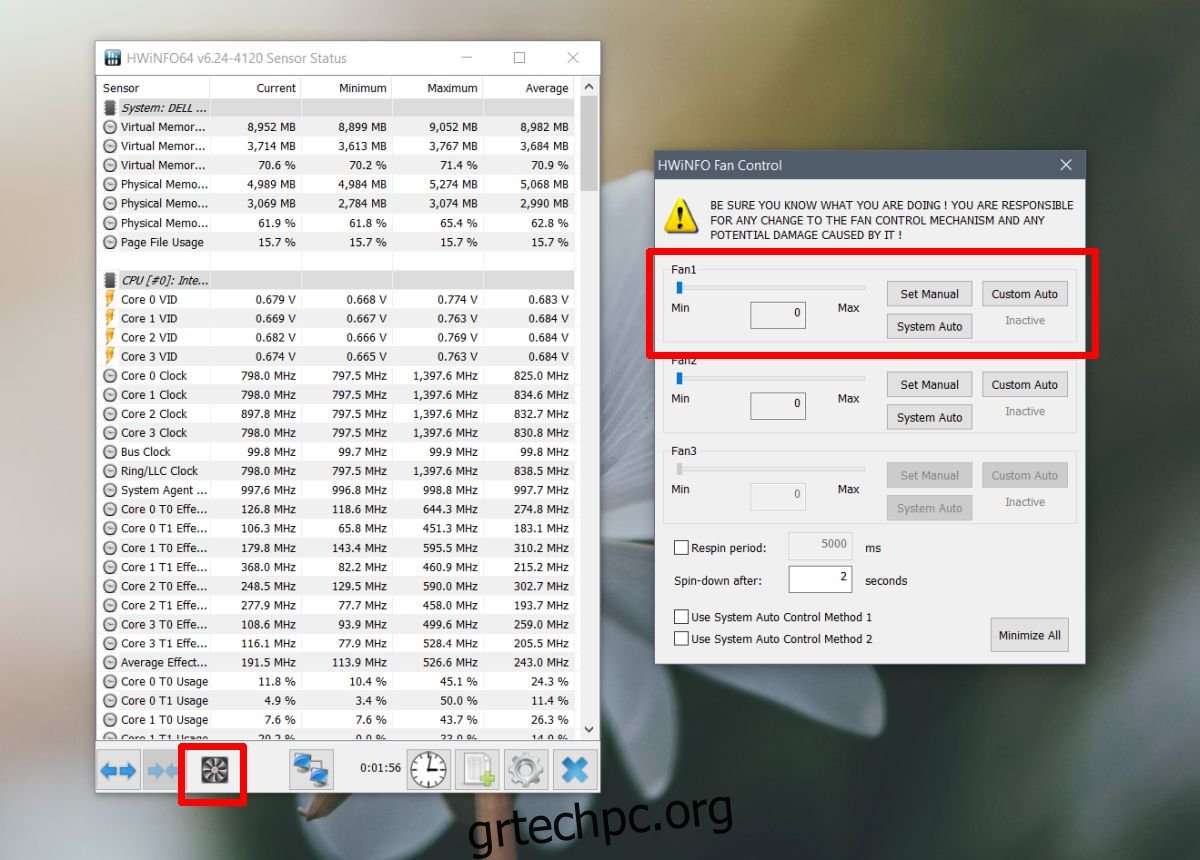
Ελέγξτε τον αισθητήρα θερμοκρασίας
Εάν οι ανεμιστήρες δεν λειτουργούν ακόμη και μετά τη μείωση της θερμοκρασίας της σκανδάλης, ελέγξτε αν λειτουργούν οι αισθητήρες θερμοκρασίας. Θα χρειαστείτε μια εφαρμογή για αυτό.
Κατεβάστε, εγκαταστήστε και εκτελέστε το Speedfan.
Μεταβείτε στην καρτέλα Readings και ελέγξτε τη θερμοκρασία για πυρήνες CPU και GPU.
Εάν δεν βλέπετε ένδειξη, είναι πολύ πιθανό ο αισθητήρας να μην λειτουργεί.
Εάν δείτε μια ένδειξη, τότε το πρόβλημα έγκειται στο ότι ο ανεμιστήρας δεν λειτουργεί.
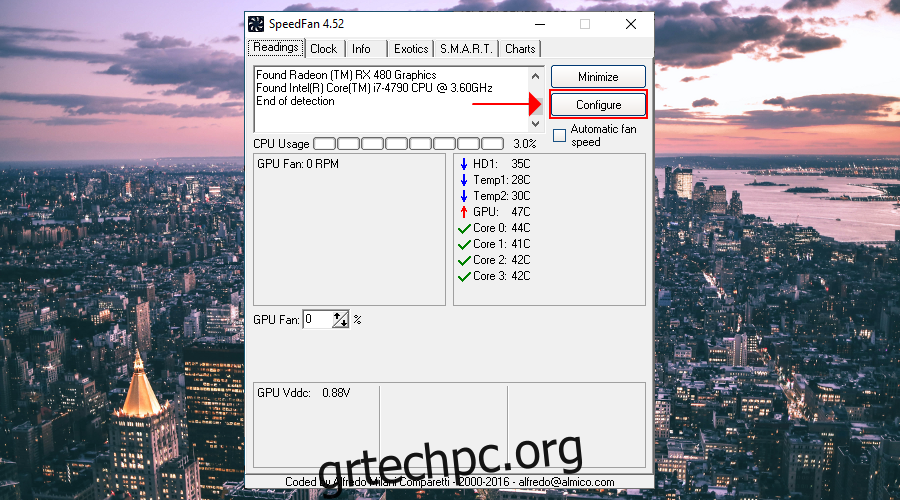
Έλεγχος υλικού
Σε αυτό το σημείο, είναι περισσότερο από πιθανό να έχετε πρόβλημα υλικού. Θα μπορούσε να είναι ένα από τα παρακάτω.
Μια κατεστραμμένη μονάδα τροφοδοσίας που δεν μπορεί να τροφοδοτήσει τους ανεμιστήρες.
Οι ανεμιστήρες είναι κατεστραμμένοι ή έχουν βουλώσει με σκόνη και δεν μπορούν πλέον να λειτουργήσουν.
Ο αισθητήρας θερμοκρασίας δεν λειτουργεί.
Για να διορθώσετε αυτά τα προβλήματα, είναι καλύτερο να αναθέσετε το σύστημα για επισκευές. Εάν είστε εξοικειωμένοι με τα εσωτερικά ενός υπολογιστή, μπορείτε να ελέγξετε αυτά τα πράγματα μόνοι σας και να αντικαταστήσετε ό,τι έχει καταστραφεί.
συμπέρασμα
Οι ανεμιστήρες γενικά δεν καταστρέφονται εύκολα, αλλά ένα πρόβλημα με την τροφοδοσία μπορεί συχνά να τους βραχυκυκλώσει. Είναι φθηνό υλικό, επομένως η αντικατάστασή τους δεν είναι τόσο δαπανηρή όσο η επισκευή ή η αντικατάσταση του αισθητήρα θερμοκρασίας. Σε ορισμένες περιπτώσεις, οι αισθητήρες δεν μπορούν να επισκευαστούν ή να αντικατασταθούν και πρέπει να αντικαταστήσετε την CPU.

